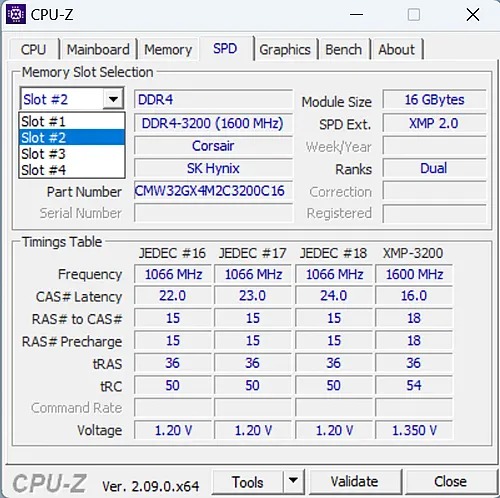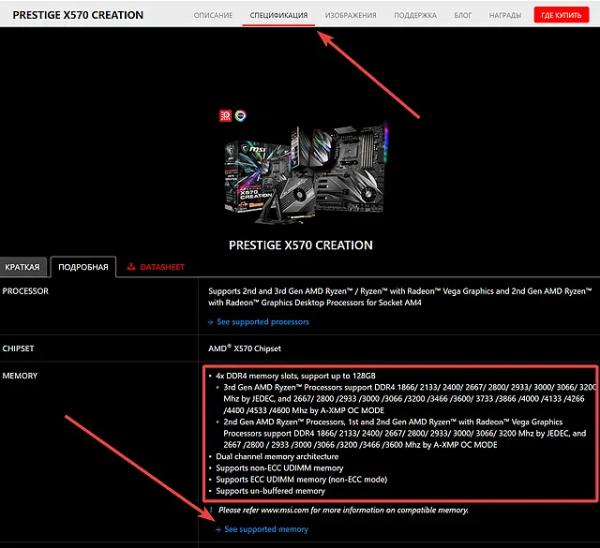Спрашиваете себя, сколько оперативной памяти можно установить в ваш компьютер? Это хороший вопрос, особенно если вы планируете обновить оперативную память, но ещё не знаете, что совместимо с вашим ПК.
Давайте углубимся во все, что вам нужно знать о емкости оперативной памяти!
- Сколько оперативной памяти может вместить мой компьютер
- Первое: определите слоты RAM на материнской плате
- CPU-Z спешит на помощь
- Характеристики набора микросхем определяют скорость и емкость RAM
- Часто задаваемые вопросы
- Есть ли ограничение на объём оперативной памяти?
- Сколько оперативной памяти нужно моему компьютеру?
Сколько оперативной памяти может вместить мой компьютер
Первое: определите слоты RAM на материнской плате
Прежде чем мы определим полный объём оперативной памяти, давайте подтвердим очевидное и определим количество слотов оперативной памяти, которые вы сможете заполнить. Сделать это должно быть так же просто, как взглянуть на слоты оперативной памяти на материнской плате.
Если они не видны, пока ваш компьютер используется, обязательно выключите компьютер, прежде чем снимать его боковую панель и искать слоты оперативной памяти.
Если вы используете ноутбук, у вас также будут слоты для оперативной памяти. Где они находятся и насколько они доступны для вас, будет зависеть от производителя ноутбука, но заменяемая пользователем оперативная память на ноутбуках уже давно является довольно распространенным явлением.
Многие ноутбуки имеют отвинчивающуюся крышку внизу именно для этой функции.
CPU-Z спешит на помощь
Если вы не хотите открывать свой компьютер или ноутбук, вы можете загрузить небольшой удобный инструмент под названием CPU-Z, который покажет вам, сколько слотов оперативной памяти имеет ваша материнская плата и какие из них уже заняты!
Загрузите CPU-Z здесь, запустите его и перейдите на вкладку SPD. Если вы откроете раскрывающийся список «Слотов памяти», вы увидите, сколько слотов вам доступно. Вы можете просмотреть все доступные слоты, чтобы увидеть, отображается ли какая-либо информация. Если да, то этот слот заполнен.
В моем примере ниже у меня есть 4 слота оперативной памяти, и два заполнены:
Количество доступных вам слотов оперативной памяти вы также можете узнать в руководстве к вашей материнской плате и на её странице продукта, в разделе «Технические характеристики».
Теперь, когда мы определили максимальное количество планок ОЗУ, проверив слоты ОЗУ, давайте поговорим о том, как получить правильную максимальную емкость ОЗУ и характеристики максимальной скорости ОЗУ.
Характеристики набора микросхем определяют скорость и емкость RAM
Чипсет вашей материнской платы фактически определяет многие функции материнской платы, включая максимальную скорость и объем оперативной памяти.
Используя номер модели вашей материнской платы, вы сможете найти страницу продукта вашей материнской платы, на которой есть вся необходимая информация.
Эта информация также должна быть доступна в руководстве к вашей материнской плате, если оно у вас есть под рукой.
Большинство современных чипсетов не столь строги к объему оперативной памяти, но скорость оперативной памяти может сильно зависеть от чипсетов более высокого класса.
Вот как выглядит страница со спецификациями материнской платы на веб-сайте MSI (MSI X570 Creation):
Как видно на изображении выше, на вкладке Спецификация в таблице ниже (подробное представление) есть множество информации о памяти.
Давайте разберем эту информацию:
- Материнская плата поддерживает 128 ГБ памяти при использовании четырех модулей оперативной памяти, то есть по 32 ГБ каждый.
- В зависимости от процессора, который я буду использовать (Ryzen 3-го или 2-го поколения), она поддерживает разные частоты оперативной памяти.
- Она поддерживает модули оперативной памяти, работающие в двухканальном режиме.
- Она поддерживает небуферизованную память, а также память ECC, но не использует функцию ECC.
Последняя ссылка See supported memory позволяет нам легко определить, какие из всех различных марок оперативной памяти и SKU, доступных на рынке, были протестированы на стабильную работу с нашей материнской платой.
Ссылка ведет на, так называемый, список QVL, – список квалифицированных поставщиков (или список совместимости памяти), который доступен для всех популярных материнских плат всех популярных брендов материнских плат.
В этом списке будут отображены все модули оперативной памяти, которые были протестированы производителем материнской платы и хорошо работают с вашей материнской платой. Является ли этот список исчерпывающим? Нет. Но, это хорошее начало, если вы не слишком разбираетесь в технологиях.
Также ознакомьтесь с другими нашими статьями о совместимости оперативной памяти, чтобы получить дополнительную информацию о том, как найти лучшую оперативную память для ваших нужд:
- Тактовая частота оперативной памяти – насколько она важна
- Сколько оперативной памяти нужно компьютеру с Windows
- Какая оперативная память совместима с моей материнской платой?
Часто задаваемые вопросы
Есть ли ограничение на объём оперативной памяти?
Да! Конечно, любая материнская плата будет иметь предел объёма оперативной памяти.
Более новые версии Windows также будут иметь ограничение на ОЗУ, но оно намного превышает всё, что большинство потребителей устанавливают в свои материнские платы.
После того, как мы преодолели 32-битный предел оперативной памяти (4 ГБ) и нормализовали 64-битные вычисления, объём оперативной памяти, доступный на материнской плате, стал только увеличиваться.
Ограничения оперативной памяти на современных материнских платах сильно различаются, но ещё долго не достигнут теоретического предела 64-битных вычислений.
Максимальный объём современных потребительских плат составляет около 128 ГБ, но серверные платы могут иметь гораздо больший объём. С такими темпами мы никогда не увидим материнских плат с поддержкой 18,4 эксабайт оперативной памяти!
Сколько оперативной памяти нужно моему компьютеру?
Определение объема оперативной памяти, необходимого для вашего конкретного ПК, займет некоторое время и задаст острые вопросы.
Объём оперативной памяти, необходимый вашему компьютеру, зависит от рабочих нагрузок, которые вы будете выполнять на своём компьютере, поскольку оперативная память – это, по сути, «рабочее пространство» процессора.
Для современного производительного ПК начального уровня я бы определенно не стал начинать с чего-то меньшего, чем 8 ГБ, и рекомендую 16 ГБ в качестве отправной точки для большинства сегодняшних сборок ПК.
Я написал более подробную статью «Сколько оперативной памяти вам нужно?, которое я рекомендую всем, кто хочет получить немного больше рекомендаций по выбору оперативной памяти, особенно для работы с видео, рендеринга или производительности.
Надеюсь, эта статья помогла вам определить, сколько оперативной памяти может получить ваш компьютер. Емкость оперативной памяти может оказаться важным обновлением ПК, особенно если он используется для интенсивной многозадачности или большого количества продуктивной работы и рендеринга.
Удачи в обновлении оперативной памяти, если вы этим собираетесь заниматься!
И помните, что не стоит слишком усердствовать с обновлением оперативной памяти, если у вас могут возникнуть проблемы в другом месте.